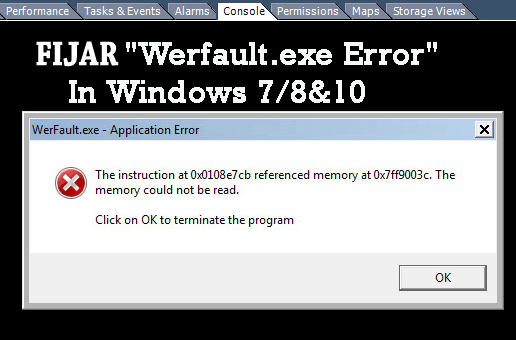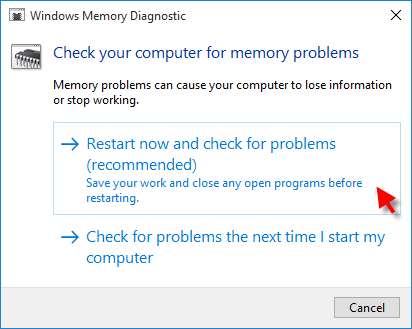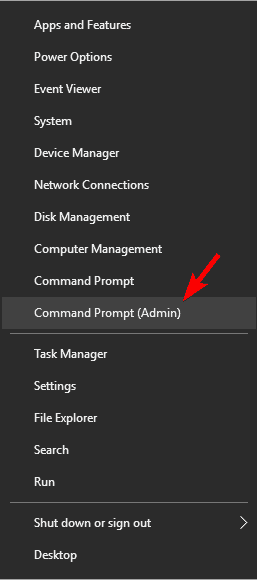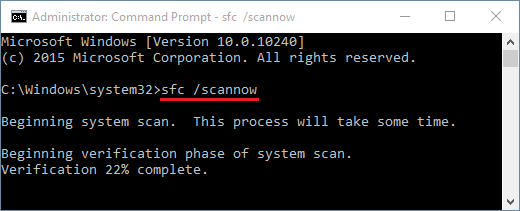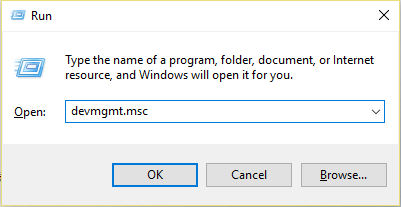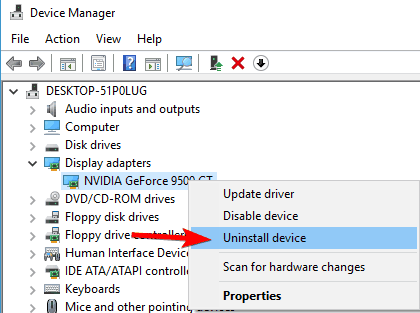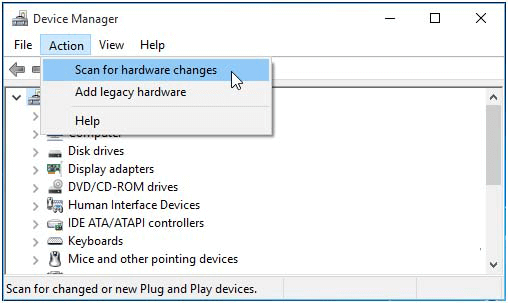Es el sistema de tirar un error wermgr.exe o WerFault.exe durante el uso de Windows 10 o de 8 y 7 del sistema? ¿Es incapaz de controlar su ordenador o portátil adecuadamente debido al error wermgr.exe o WerFault.exe? Usted debe haber encontrado error de aplicación WerFault.exe en su ordenador.
En este artículo, estoy discutiendo las posibles soluciones para corregir el error de la aplicación WerFault.exe. Pero, antes que nada, es muy importante saber acerca del error WerFault.exe. Así que aquí, aprender sobre él.
¿Qué es un error de WerFault.exe?
El error de aplicación WerFault.exe o WerMgr.exe es un error muy irritante que aparece cada vez que el usuario intenta ejecutar cualquier aplicación o servicio instalado.
WerFault.exe es en realidad un proceso necesario responsable del servicio de informe de errores de Windows en Microsoft Windows.
Este servicio del sistema es responsable de enviar actualizaciones y notificaciones a los usuarios relacionadas con las fallas de la aplicación, fallas del kernel, aplicaciones que no responden y otros problemas relacionados con otras aplicaciones de Windows.
El proceso también puede proporcionar a los usuarios información y características de solución de problemas. Windows Error Reporting System es básicamente un servicio que obtendrá y enviará a Microsoft los registros de errores que ocurren en los sistemas Windows.
El archivo WerFault.exe y WerMgr.exe se encuentra en la carpeta system32 en el sistema de Windows y se usa para informar de errores de Windows.
Causas del error de WerFault.exe
La razón principal detrás de este mensaje de error es la corrupción del archivo WerFault.exe o WerMgr.exe.
Estos archivos esenciales del sistema se dañan o corrompen debido a varias causas. Algunas de las causas comunes que pueden afectar el error WerMgr.exe y WerFault.exe son:
- Computer Virus puede afectar los archivos WerMgr.exe y WerFault.exe.
- Después de actualizar el sistema, estos archivos se reemplazan con otros archivos del sistema.
- Eliminación involuntaria de archivos WerMgr.exe y WerFault.exe
- Instalación y desinstalación incorrecta de cualquier aplicación.
Este tipo de error puede ralentizar su sistema Windows y también puede generar muchos otros tipos de error si no se resuelve pronto. Puede verificar esto a través del Administrador de tareas de su computadora, el administrador de tareas mostrará que la utilización de la CPU está cerca del 100% constantemente, y cuando hace clic en la pestaña Procesos, verá que hay más de una ocurrencia de Werfault.exe usando toda la memoria de la CPU.
Ahora llegando al punto, comencemos a corregir el mensaje de error WerMgr.exe y WerFault.exe. Siga las soluciones a continuación una por una y verifique el problema después de aplicar cada una de las soluciones.
Cómo Fijar el error de aplicación Werfault.exe Windows 10/8/7
Aquí hay algunas soluciones que lo ayudarán a deshacerse del error WerFault.exe en Windows 7/8 y 10. Pruebe uno por uno y vea cuál funciona para usted.
Solución 1– Ejecute la herramienta de diagnóstico de memoria de Windows
La ejecución de la herramienta de diagnóstico de memoria de Windows ayuda a eliminar errores no deseados y también mejora el rendimiento. Estos son los pasos para ejecutar la herramienta de diagnóstico de memoria de Windows:
1: Vaya a la opción de búsqueda de Windows y busque la herramienta de diagnóstico de memoria de Windows, desde el resultado de búsqueda seleccione la herramienta de diagnóstico de memoria de Windows.
2: Verá que la herramienta de diagnóstico de memoria de Windows se está ejecutando.
3: Después de completar el proceso de diagnóstico, reinicie su sistema.
Esta herramienta de diagnóstico lo ayudará a solucionar todos los problemas relacionados con la memoria automáticamente.
Solución 2 – Ejecute el escáner de archivos del sistema SFC
Para ejecutar SFC, solo siga las pautas mencionadas a continuación:
1: Abra el símbolo del sistema. Para hacer esto, presione la Windows + X y seleccione Símbolo del sistema (admin)
2: Después de abrir el símbolo del sistema, escriba sfc / scannow sobre el símbolo del sistema y presione la tecla Intro.
El comando sfc / scannow ejecutará un análisis completo del sistema para verificar todos los archivos protegidos del sistema. Si se encuentra algún archivo del sistema dañado o dañado, reemplaza los archivos dañados con una versión almacenada en caché almacenada en la carpeta dllcache de Windows.
Después de completar el proceso de escaneo, reinicie su computadora y verifique el problema.
Solución 3: Intente reinstalar los controladores de pantalla
Los errores también se pueden crear debido a los controladores de pantalla. Estos son los pasos para actualizar los controladores de pantalla defectuosos:
1: Abra el cuadro de diálogo Ejecutar presionando las teclas Windows + R de su teclado.
2: en el cuadro Ejecutar, escriba devmgmt.msc y presione la tecla Intro.
3: Esto abrirá el administrador de dispositivos y luego haga clic en los adaptadores de pantalla para expandirlo.
4: Ahora, debes desinstalar los controladores. Después de eso, haga clic en la pestaña Acción y luego haga clic en Buscar cambios de hardware.
Después de hacer clic en la opción Buscar cambios de hardware, el Administrador de dispositivos buscará e instalará los controladores de hardware faltantes actualizados automáticamente.
Solución 4: apagar el Servicio de informes de errores de Windows
Si aún no puede corregir el error WerMgr.exe y WerFault.exe, entonces este método seguramente lo ayudará a solucionar este error con facilidad.
1: Abra el cuadro Ejecutar (presione la tecla de Windows + R)
2: En el cuadro de Ejecutar, escriba services.msc en el cuadro de comando de ejecución y presione la tecla Intro. Esto abrirá el administrador de servicios.
3: Después de eso, debe encontrar el servicio de informe de errores de Windows de la lista y hacer doble clic en él.
4: Seleccione el tipo de inicio como deshabilitado.
5: Ahora, haga clic en aplicar. Por último, presione OK y reinicie su Sistema / Laptop.
Pasos alternativos para deshabilitar Werfault.exe
También puede probar estos pasos alternativos:
1: Haga clic en el botón Inicio-> Panel de control-> Informe de errores de Windows-> Haga clic en Sistema y mantenimiento, luego haga clic en Informes de problemas y soluciones.
2: Después de eso, haga clic en Cambiar configuración presente en el panel lateral izquierdo de Informes de problemas y soluciones
3: Elija una opción para configurar cómo desea que aparezca Windows para una solución a sus problemas. Puede configurarlo como automático o preguntarle cada vez.
4: A continuación, haga clic en Configuración avanzada
5: Elija apagado para apagar Informe de errores.
Haga que su PC / computadora portátil con Windows esté libre de errores
Todos los métodos anteriores son muy efectivos y fáciles de aplicar, por lo que se espera que después de aplicar estos métodos ahora su sistema se libere del error WerMgr.exe y WerFault.exe. En el caso, si las soluciones anteriores no han podido solucionar el error WerFault.exe, es recomendable ejecutar la Windows Reparar Herramienta.
Windows Reparar Herramienta es muy efectivo para encontrar el error WerFault.exe. Esta herramienta es capaz de corregir otros errores como error de DLL, error de aplicación y otros problemas de su dispositivo. Esta herramienta también mejora el rendimiento de su PC / computadora portátil.
Obtenga Windows Reparar Herramienta para mejorar el rendimiento de la PC / computadora portátil
Conclusión
En este blog, he proporcionado soluciones para deshacerme de WerFault.exe en Windows 7/8 y 10.
Siga las correcciones proporcionadas una por una y verifique cuál funciona para usted.
Espero que el artículo te haya funcionado.